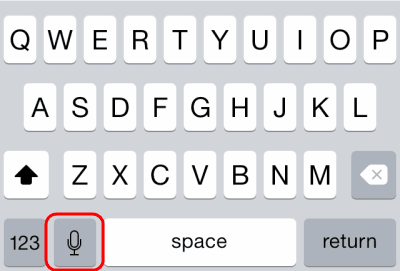Un problema común para los usuarios de iPhone de Apple es que falta el micrófono en el teclado. Los usuarios esperan que aparezca en la esquina inferior izquierda del teclado cuando usan una aplicación. Hay varias cosas que puede verificar para resolver este problema.
Solución 1: activar el dictado
Activar dictado en «configuraciones«>»General«>»Teclado«> «Activar dictado«>»A«.
Arreglo 2 – Activar Siri
Activar Siri en «configuraciones«>»Siri«>»A«> «Activar Siri«.
Solución 3: reinicie la aplicación
En algunos casos, he visto el micrófono desaparecer o atenuarse en aplicaciones específicas. Esto me pasa mucho en la aplicación Google Hangouts. Cierre la aplicación presionando dos veces el Casa , luego arrastre la aplicación hacia arriba fuera de la pantalla. Desde allí, reinicie la aplicación seleccionando el icono en la pantalla de inicio. El micrófono debería aparecer en el teclado.
Arreglo 4: reinicia el teléfono
A veces, incluso si Siri está encendido y ha cerrado la aplicación, seguirá teniendo problemas con el micrófono. Apague el teléfono desbloqueando la pantalla y luego presionando el botón «Poder”Durante unos 5 segundos. A partir de ahí, cambie el «Deslizar para apagar«Opción.
Solución 5: eliminar teclados de terceros
Si ha instalado teclados de terceros, como el Gboard de Google, esta podría ser la razón por la que no tiene la opción de micrófono. Elimina la aplicación de teclado o cambia a otro teclado para recuperar el micrófono.